Så här aktiverar du Eco Mode för appar!

Tja, om du har använt Windows 10 Insider Preview build på din PC, kanske du vet att Microsoft introducerade ett nytt Eco-läge till Windows 10. Windows 10 Insider Preview Build 21364 är uppdateringen som introducerade ekoläget.
Vad är Eco Mode?
Eko-läge är en ny funktion som hjälper dig att spara ström och gasa på processresurser. Funktionen hjälper till att förbättra batteritiden och termisk prestanda.
Eco-läget är speciellt utformat för bärbara datorer och det begränsar appar och processer som kraftigt stör systemresurserna i bakgrunden.
Eftersom det begränsar appar och processer bidrar Eco Mode mycket för att maximera systemets prestanda. Eco-läget gör det enklare för avancerade användare att säkerställa att de viktiga apparna och processerna har tillgång till CPU och RAM när det behövs.
Steg för att aktivera ekoläge i Windows 10?
Tja, det är ganska enkelt att aktivera ekoläge för appar och processer i Windows 10. Funktionen är tillgänglig via Aktivitetshanteraren, vilket gör att användarna kan hitta appar som redan är i ekoläget och sätta andra appar och processer i ekoläge. Så här aktiverar du Eco-läge i Windows 10.
Obs: Funktionen är för närvarande tillgänglig för Windows 10-insiders. Den kommer dock att nå alla användare under de kommande månaderna. Så om du inte kan hitta funktionen på din dator kan du behöva vänta några veckor eller månader till.
Steg 1. Först av allt, högerklicka på Aktivitetsfältet och välj “Task Manager”.
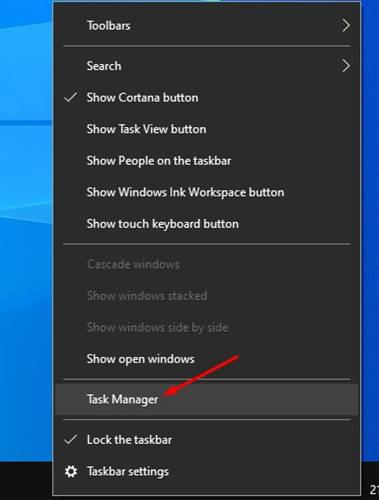
Steg 2. Klicka på fliken “Processer” i Aktivitetshanteraren.
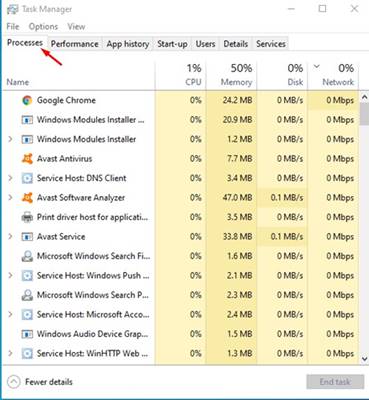
Steg 3. Högerklicka nu på en underordnad process eller en enskild process och klicka på “Eco Mode”
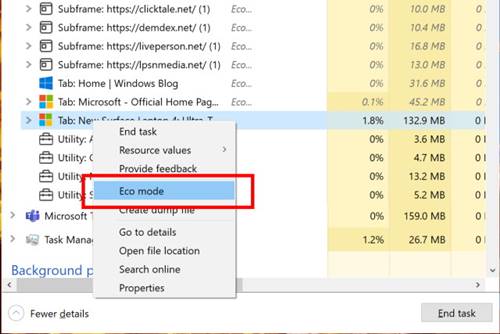
Steg 4. Därefter kommer du att bli ombedd att bekräfta åtgärden. Klicka bara på alternativet “Slå på Eco Mode” för att fortsätta.
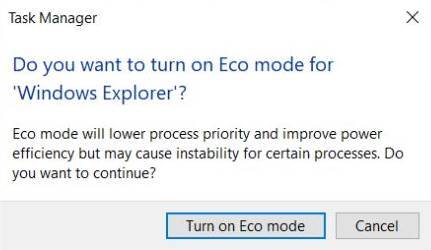
Det är allt! Du är färdig. Så här kan du sätta appar och processer i Eco Mode på Windows 10-dator.
Så den här guiden handlar om att aktivera ekoläge för appar på stationära och bärbara datorer med Windows 10. Jag hoppas att den här artikeln hjälpte dig! Dela det också med dina vänner. Om du har några tvivel relaterade till detta, låt oss veta i kommentarsfältet nedan.